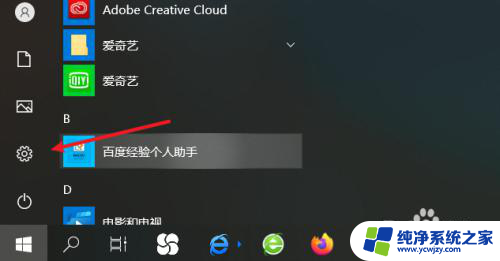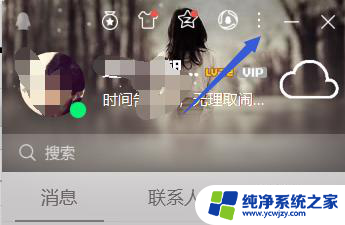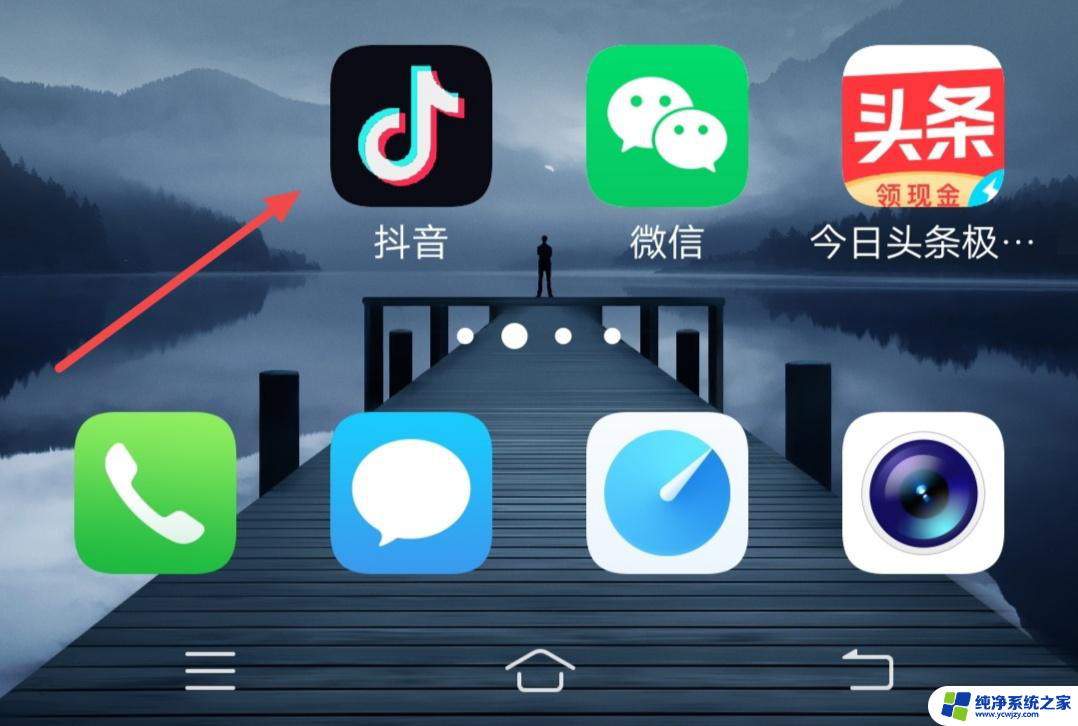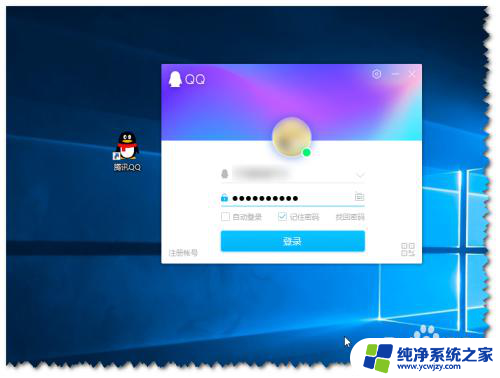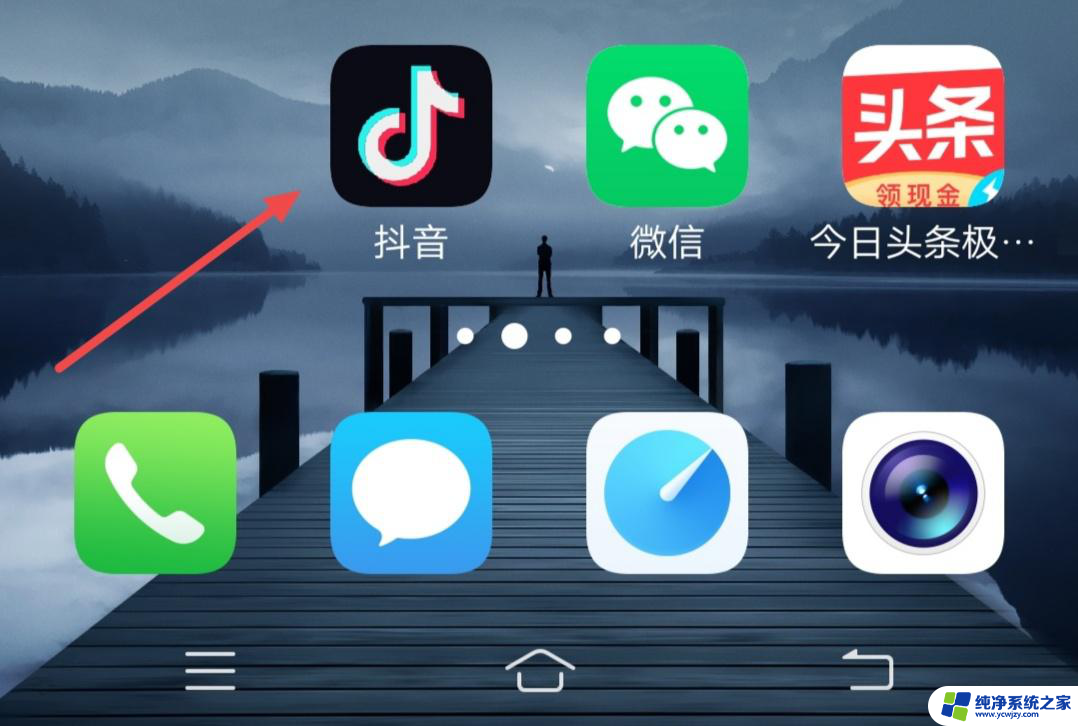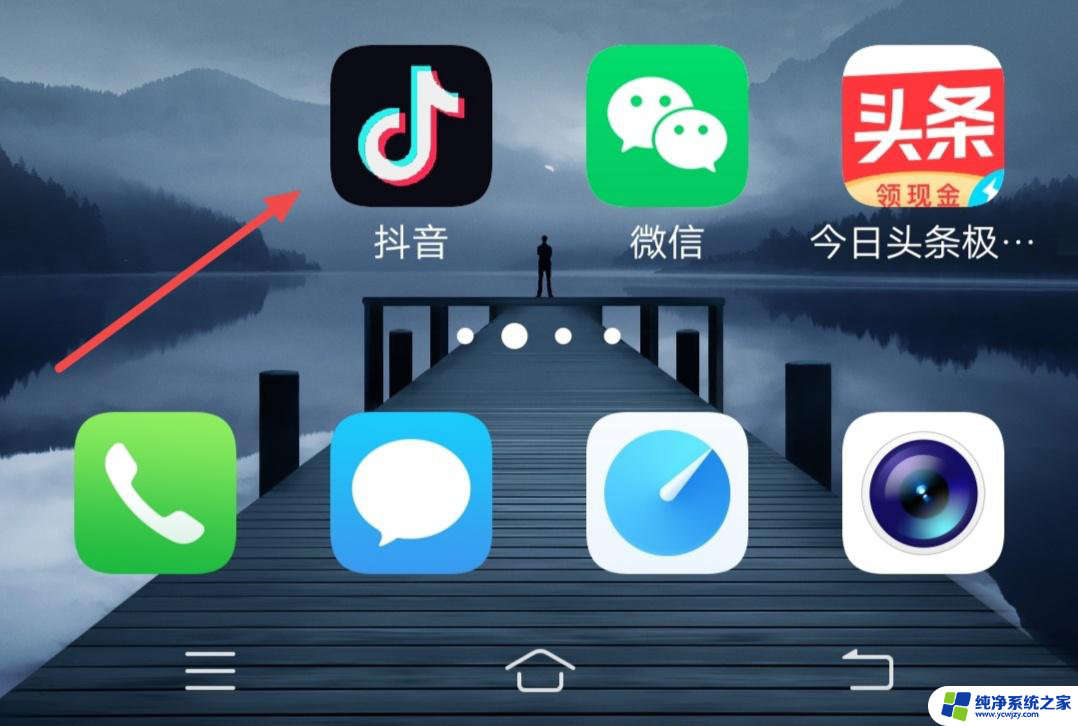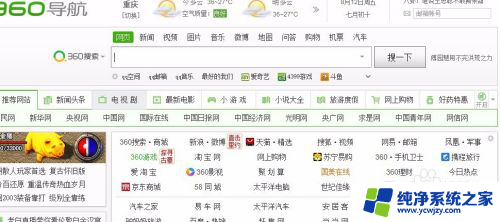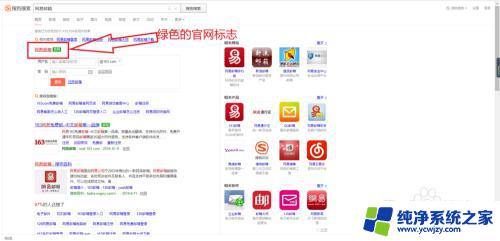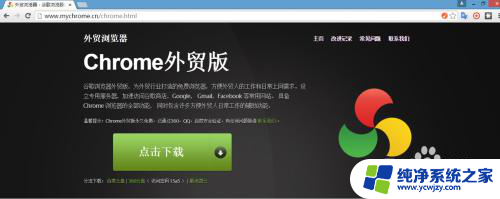电脑上邮箱怎么登录 电脑邮箱怎么登录
更新时间:2023-11-26 13:58:56作者:yang
电脑上邮箱怎么登录,随着互联网的快速发展,电子邮件已成为人们日常生活中不可或缺的一部分,而在电脑上登录邮箱更是人们与外界沟通、接收重要信息的重要途径之一。在这个信息爆炸的时代,我们可以通过电脑上的邮箱登录,随时随地与他人交流、分享和获取各种信息。如何在电脑上登录邮箱呢?下面将为您详细介绍电脑上邮箱登录的步骤和注意事项。
操作方法:
1.在电脑桌面点击开始按钮,打开开始菜单,选择并进入设置选项;
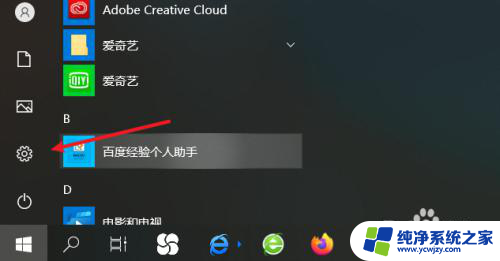
2.随后在设置页面里,找到并打开帐户选项;
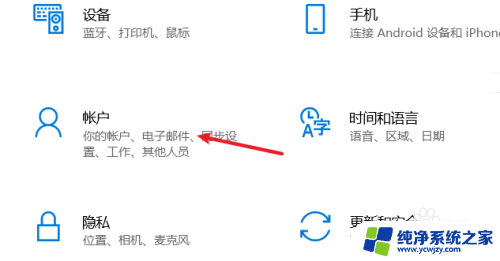
3.接着在设置主页里,在左侧项目栏中选择电子邮件和帐户选项;
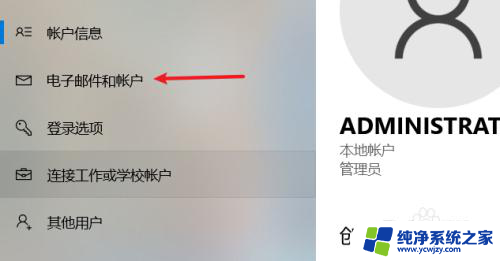
4.然后在右侧里面里会显示出电子邮件和帐户页面,鼠标左键单击添加帐户按钮;
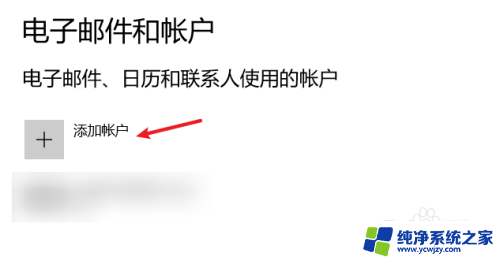
5.随后选择登录帐户的类型,如果找不到可以选择其他帐户类型。再点击继续按钮;
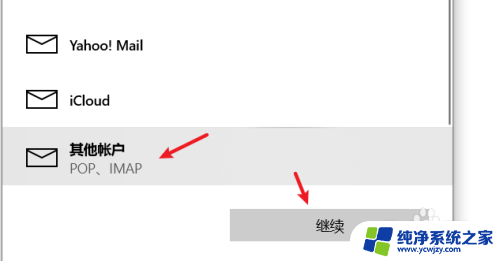
6.接着在登录页面里输入电子邮件地址和密码;
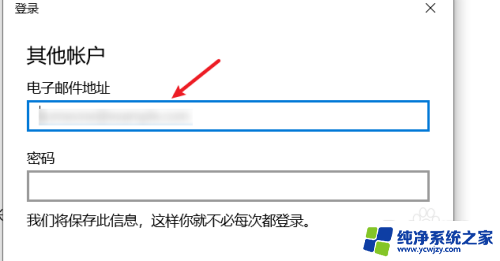
7.输入好密码之后点击登录按钮就可以登录邮箱了。
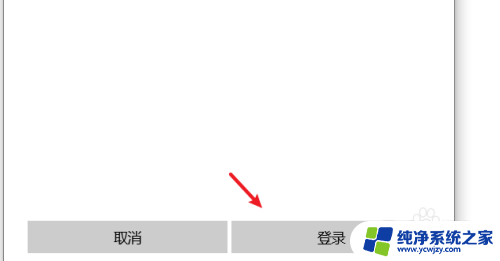
以上就是电脑上登录邮箱的全部内容,碰到同样情况的朋友们赶紧参照小编的方法来处理吧,希望能够对大家有所帮助。